win10装的qq五笔输入法不显示怎么办 win10安装qq五笔输入法不显示的解决方法
更新时间:2022-04-01 10:40:00作者:mei
现在输入法的种类有很多种,其中qq五笔输入法是一款非常好用的五笔输入法,现在依旧有一大部分用户在使用的。默认win10系统时没有qq五笔输入法的,需要用户下载安装,有些安装之后却没有显示qq五笔输入法,怎么办?今天来聊聊解决方法。
推荐:win10旗舰版系统
1、在安装qq五笔输入法之后,在电脑的输入法列表中找不到该输入法,并且无法切换进行使用,如下图。
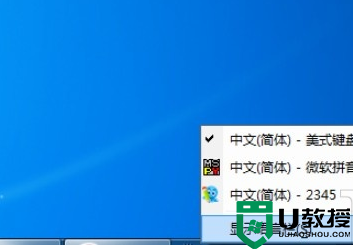
2、解决这个问题我们需要点击左下角,查看所有文件,然后在腾讯软件文件夹中找到qq五笔输入法文件夹,点击打开选择其中的属性设置选项。
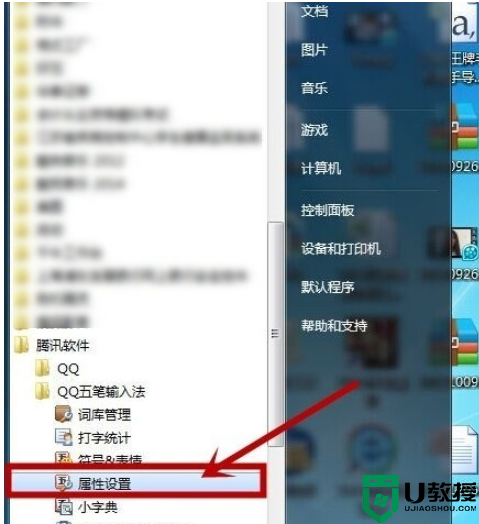
3、点击这个属性设置选项之后,按照下图中的数字顺序,依次点击恢复本页默认设置-是-确定-应用,这几个按钮即可解决问题。
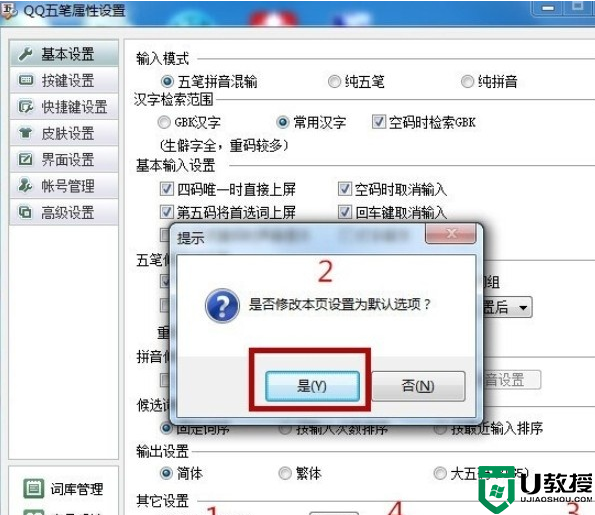
4、一般情况下使用上述方法就可以成功调出qq五笔输入法,在语言栏选项中也可以看到qq五笔输入法的选项,如下图。
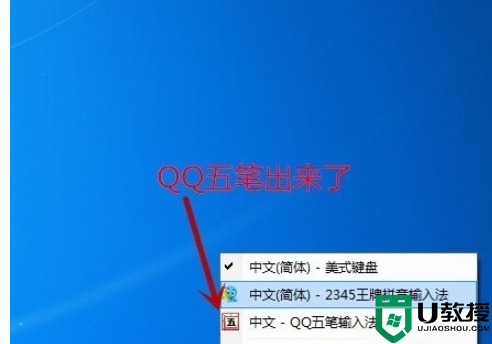
5、如果以上方法不能解决的话,我们就点击输入法图标,在出现的选项菜单中找到设置这个选项,点击进入到语言设置界面。
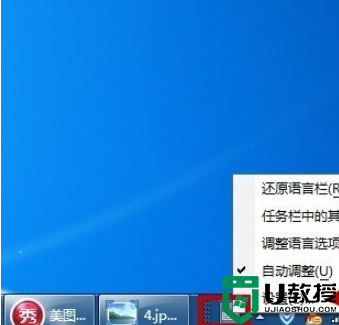
6、进入到语言设置界面之后,先点击界面中的添加按钮,然后在出现的选择输入法界面中,选中qq五笔输入法之后点击右上角的确定按钮将它添加到语言输入功能即可。
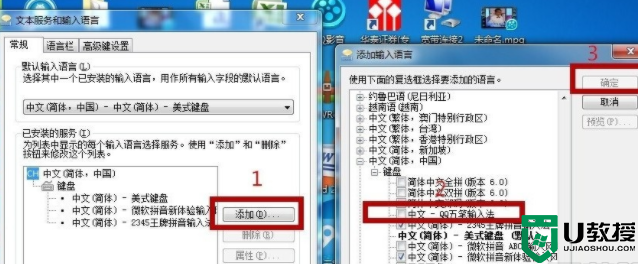
根据教程操作,轻松解决win10安装qq五笔输入法不显示的问题,重新启动电脑会发现qq五笔输入法显示在桌面了。
win10装的qq五笔输入法不显示怎么办 win10安装qq五笔输入法不显示的解决方法相关教程
- win10无法安装五笔输入法怎么办 win10下的五笔输入法怎么用不了
- 在win10上如何装五笔输入法 win10怎么添加5笔输入法
- win10五笔怎么调出来 win10调出五笔输入法设置方法
- win10万能五笔输入法总弹出广告怎么关 win10清除万能五笔输入法广告的方法
- 笔记本window10怎么添加五笔输入法 window10怎么装五笔
- 如何删除win10里的王码五笔输入法 win10王码五笔怎么删除
- win10添加五笔输入法的操作步骤 win10系统怎么添加五笔输入法
- win10笔记本不显示输入法怎么回事 win10笔记本输入法不见了的处理方法
- 王码五笔 win10怎样删除 win10王码五笔输入法删除教程
- win10安装输入法不见了怎么办 win10安装输入法没显示如何恢复
- Win11如何替换dll文件 Win11替换dll文件的方法 系统之家
- Win10系统播放器无法正常运行怎么办 系统之家
- 李斌 蔚来手机进展顺利 一年内要换手机的用户可以等等 系统之家
- 数据显示特斯拉Cybertruck电动皮卡已预订超过160万辆 系统之家
- 小米智能生态新品预热 包括小米首款高性能桌面生产力产品 系统之家
- 微软建议索尼让第一方游戏首发加入 PS Plus 订阅库 从而与 XGP 竞争 系统之家
热门推荐
win10系统教程推荐
- 1 window10投屏步骤 windows10电脑如何投屏
- 2 Win10声音调节不了为什么 Win10无法调节声音的解决方案
- 3 怎样取消win10电脑开机密码 win10取消开机密码的方法步骤
- 4 win10关闭通知弹窗设置方法 win10怎么关闭弹窗通知
- 5 重装win10系统usb失灵怎么办 win10系统重装后usb失灵修复方法
- 6 win10免驱无线网卡无法识别怎么办 win10无法识别无线网卡免驱版处理方法
- 7 修复win10系统蓝屏提示system service exception错误方法
- 8 win10未分配磁盘合并设置方法 win10怎么把两个未分配磁盘合并
- 9 如何提高cf的fps值win10 win10 cf的fps低怎么办
- 10 win10锁屏不显示时间怎么办 win10锁屏没有显示时间处理方法

